ドメイン/ワークグループの登録
この記事では、Active Directoryドメインに所属するコンピューターをEndpoint Central Cloudを利用して管理する際の設定について説明しています。また、ドメインに所属しないワークグループ環境についても、合わせて説明しています。
- A. ドメイン名(ワークグループ名)を使用する操作
- B. ドメイン名(ワークグループ名)に加えて、ドメイン(ワークグループ)の資格情報を使用する操作
- C. 上記のいずれでもない操作(ドメインやワークグループを特に指定せずに行う各種操作)
この記事では、まず、上記のAとBのためにどのような設定が必要となるかについて、それぞれ説明します。
そして、ドメイン(ワークグループ)を追加・編集する手順について説明します。
目次
- ドメイン(ワークグループ)を使用する操作の例と必要な設定内容
- ドメイン(ワークグループ)の追加および編集
A. ドメイン名(ワークグループ名)を使用する操作
ドメイン名(ワークグループ名)を使用する場面
Endpoint Central Cloudにおいて、コンピューターが一覧で表示される画面の多くでは、コンピューターを絞り込むためのフィルター条件としてドメイン名を指定可能です。
(ワークグループ環境の端末の場合、ドメイン名の代わりとしてワークグループ名(「WORKGROUP」など)を指定できます。)
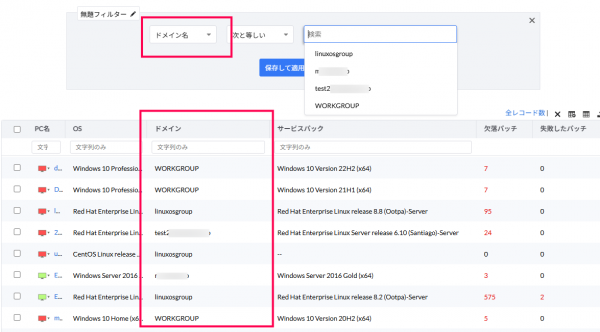
必要な設定
- Windows/Macの場合
上記で使用するためのドメイン名・ワークグループ名の情報は、WindowsおよびMacのコンピューターの場合、各エージェントから自動的に取得されます(情報を取得させるために、Endpoint Central Cloud上で特に設定を行う必要はありません)。 - Linuxの場合
ドメイン名・ワークグループ名の情報は自動的に取得されません。Linux端末にエージェントをインストールする前に、あらかじめ[エージェント]タブ → [設定] → [エージェント設定] → [Linuxエージェントの設定]小タブより、「ネットワーク上のLinuxの管理設定」から、ドメイン名またはワークグループ名を指定します。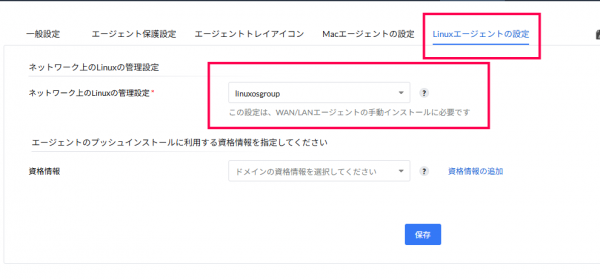
- デフォルトでは「linuxosgroup」という名前のワークグループが用意されています。管理上、ドメイン名(ワークグループ名)を特に意識しない運用の場合、「ネットワーク上のLinuxの管理設定」において「linuxosgroup」を指定します。これによりLinuxコンピューターは、エージェントインストール時にドメイン名(ワークグループ名)を別途指定しない限り、形式上、すべて「linuxosgroup」に所属しているものとして扱われます。
- 「ネットワーク上のLinuxの管理設定」において「linuxosgroup」以外の任意のドメイン名(ワークグループ名)を使用するには、あらかじめドメイン(ワークグループ)を手動で追加します。
B. ドメイン(ワークグループ)の資格情報を使用する操作
ドメイン(ワークグループ)の資格情報を使用する場面
以下のような場合、ドメイン(ワークグループ)の資格情報をEndpoint Central Cloudにあらかじめ登録しておく必要があります。
- パッチの自動配布や各種の構成において、配布対象の選択にOU(組織単位)やサイトなどを使用する場合
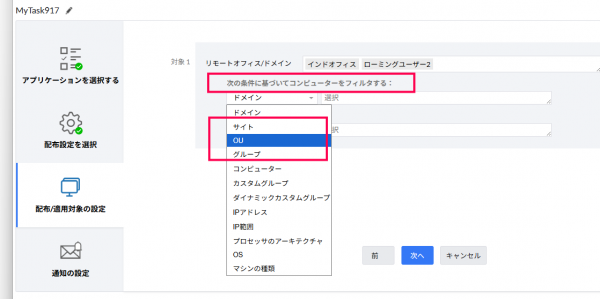
- Active Directoryドメインにコンピューターオブジェクトが追加された(または削除された)際に、それに合わせて自動的にEndpoint Central Cloud上でもコンピューターを追加(または削除)する場合(設定方法は管理対象ポリシーをご参照ください。)
- 上記のほか、エージェントのインストールにおいて、資格情報が必要な一部のインストール方法を使用する場合
エージェントのインストールには複数の方法が存在するため、ご利用のネットワーク環境や台数規模などに応じ、最も都合のよい方法を使用します(主なインストール方法は「エージェントのインストール方法」をご覧ください)。
以下のような場合、あらかじめ資格情報をEndpoint Central Cloud上に登録しておく必要があります。- Endpoint Central Cloudのコンソール画面上の操作のみによって遠隔でエージェントをインストールする場合
- 「管理対象ポリシー」に基づいてエージェントの自動インストールを実行させる場合
以下のような場合、Endpoint Central Cloud上に資格情報が登録されている必要はありません。- 対象のコンピューター上で直接エージェントのインストーラーを実行する場合
- 必要なファイルをドメインコントローラーに配置し、GPOスクリプトを実行することでエージェントをインストールする場合
必要な設定(ドメインの場合)
(ワークグループではなく)ドメインの資格情報を必要とする操作をEndpoint Central Cloud上で実行するには、あらかじめ「ADコネクター」の設定が必要です。ADコネクターがドメインコントローラーとの同期を定期的に実行することで、最新の情報を取得します。
設定の手順は、以下のとおりです。
- リモートオフィスを最低1つ作成します。なお、作成するリモートオフィスのうちの少なくとも1つは、配信サーバーを使用するよう指定します。
- 配信サーバーを使用するよう指定したリモートオフィスについて、配信サーバーのインストールを完了させます。
- [エージェント]タブ → [管理対象] → [ドメイン] において、ADコネクターとして使用する配信サーバーを1つ選択します。
(なお、この配信サーバーは「ADコネクター専用」とする必要はありません。他の配信サーバーと同様、「エージェントが各種ファイルを配信サーバーからダウンロードする」という目的で使用できます。)
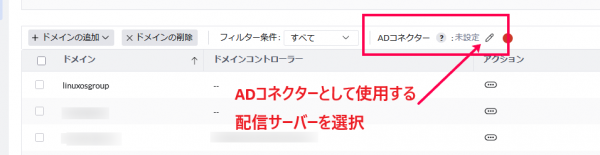 2025年のEndpoint Central Cloudの更新により、画面上、ADコネクターの設定を行う場所が変更されています(更新はお客様ごとに順次適用されるため、適用の時期はお客様により異なります。)
2025年のEndpoint Central Cloudの更新により、画面上、ADコネクターの設定を行う場所が変更されています(更新はお客様ごとに順次適用されるため、適用の時期はお客様により異なります。)
上記スクリーンショット画像で示す場所にADコネクターの設定が見当たらない場合、この手順(手順「3.」)は飛ばします。(その場合、この次の次の手順「5.」で各ドメインの資格情報をEndpoint Central Cloud上に登録(入力)する際に、ADコネクターについても合わせて指定します。) - ドメインコントローラーにおいて、以下のポートの少なくとも一方が開放されていることを確認します。
ADコネクターとして使用する配信サーバーは、この次の手順「5.」で資格情報を登録するドメインのドメインコントローラーに対して、アクセス可能である必要があります。
複数のドメインについてEndpoint Central Cloud上に資格情報を登録する場合、各ドメイン間に信頼関係がある必要があります。ポート番号 目的 プロトコル 方向 389 配信サーバーとドメインコントローラーの通信 LDAP 配信サーバーからのアウトバウンド通信 636(変更可能) 配信サーバーとドメインコントローラーのセキュア通信 LDAP SSL 配信サーバーからのアウトバウンド通信 - 後述の「新規ドメイン(ワークグループ)の手動での追加」または「既存のドメイン(ワークグループ)の編集」の手順に沿って、各ドメインの資格情報をEndpoint Central Cloud上に登録(入力)します。
必要な設定(ワークグループの場合)
- ある特定のワークグループに関して資格情報をEndpoint Central Cloud上に登録する場合、そのワークグループに所属するすべてのコンピューターに対して管理者権限をもつユーザーが存在する必要があります。
- そのため、あらかじめ各端末でそのような管理者ユーザーを作成しておく必要があります。
もし各コンピューターに共通して管理者権限をもつユーザーが存在しない(今後そのようなユーザーを作成する予定もない)場合、次のような対応が可能です。
- 資格情報をEndpoint Central Cloud上に登録せずに、Endpoint Central Cloudの利用を継続する
→ いったんエージェントが管理者権限でインストールされると、パッチの適用やエージェントの自動更新などの操作は、(資格情報の登録の有無にかかわらず)エージェント自身が管理者権限で実行します。 - ダミーの資格情報をEndpoint Central Cloud上に登録する
→ 上記と同様ですが、特にLinuxを管理する際に「linuxosgroup」に代えて他のワークグループ名を使用したい場合、あらかじめ、ワークグループを(形式上)作成しておく必要があります。ダミーの資格情報を使用してワークグループを作成(新規追加)し、そのワークグループを「ネットワーク上のLinuxの管理設定」で指定します。
- 資格情報をEndpoint Central Cloud上に登録せずに、Endpoint Central Cloudの利用を継続する
- 作成した管理者ユーザーの資格情報(ユーザー名・パスワード)を、後述の「新規ドメイン(ワークグループ)の手動での追加」または「既存のドメイン(ワークグループ)の編集」の手順に沿って入力します。
ドメイン(ワークグループ)の追加および編集
新規ドメイン(ワークグループ)の手動での追加
Endpoint Central Cloud上にドメイン(ワークグループ)を手動で追加するには、以下の手順を実施します。
- [エージェント]タブ → [管理対象] → [ドメイン] を開きます。
- 「+ ドメインの追加」をクリックし、「Active Directory」または「ワークグループ」を選択します。
- 以下の各項目を入力します。
- 「Active Directory」を選択した場合は以下の項目を入力します。
- ドメイン名: ドメインのNetBIOS名を入力します。
- ドメインユーザ名: ドメイン管理者権限を持つユーザー名を指定します。
- パスワード: 上記ユーザーのパスワードを入力します。
- ADドメイン名: Active Directory のドメイン名(DNS名)を指定します。
- ドメインコントローラー名: ドメインコントローラーのホスト名を入力します。
- AD Connector(表示されている場合のみ): ADコネクターとして使用する配信サーバーを選択します。なお、こちらに「AD Connector(ADコネクター)」の項目が表示されていない場合は、ADコネクターの設定(選択)は[エージェント]タブ → [管理対象] → [ドメイン] の画面上で行います(上記「必要な設定(ドメインの場合)」のスクリーンショット画像をご参照ください)。
- LDAP SSLを使用: 必要に応じて選択し、ポート番号(デフォルトは 636)を指定します。
指定する管理者資格情報は、そのドメインに所属し、Endpoint Central Cloudの管理対象となるすべてのコンピューターで管理者特権を持っている必要があります。
(セキュリティポリシー上許容される場合は、パスワードポリシーが “Never Expire”となっている Endpoint Central Cloud 専用のドメイン管理ユーザーアカウントを持つことをお勧めします。) - 「ワークグループ」を選択した場合は以下の項目を入力します。
- ドメイン名: ワークグループ名を入力します。
- 管理者のユーザ名: ワークグループ内のすべての端末に共通して管理者権限を持つユーザー名を指定します
(そのようなユーザーが存在しない場合、ダミーのユーザー名を入力することも可能です)。 - パスワード: 上記ユーザーのパスワードを入力します。
- DNSサフィックス: 必要に応じて指定します。
- 「Active Directory」を選択した場合は以下の項目を入力します。
- 「ドメインの追加」をクリックします。
ドメイン(ワークグループ)の自動追加
上記「ドメイン名(ワークグループ名)を使用する操作」に記載のとおり、WindowsおよびMacの場合、エージェントをインストールするとドメイン名(ワークグループ名)の情報がEndpoint Central Cloud上に自動で追加されます。自動追加されたドメイン(ワークグループ)についてユーザー名・パスワード等を登録するには、次の「既存のドメイン(ワークグループ)の編集」の手順を実施します。
既存のドメイン(ワークグループ)の編集
既にEndpoint Central Cloud上に登録されているドメイン(ワークグループ)について情報を編集するには、以下の手順を実施します。
- [エージェント]タブ → [管理対象] → [ドメイン] を開きます。
- 資格情報を登録・編集する対象のドメイン(ワークグループ)が表示されていることを確認します。「アクション」列の三点リーダーアイコン(...)をクリックし、「Change to Active Directory」(または「Change to Workgroup」)、または「変更」をクリックします。
資格情報をまだ登録していないドメインは、形式上、ワークグループとして表示されています。「Change to Active Directory(Active Directoryに変更)」をクリックすることで、ドメインとしての扱いに切り替えたうえで、資格情報を登録することができます。
- 画面に沿って、必要な項目を入力します(各項目の詳細は、ドメイン(ワークグループ)を新規で追加する場合と同様です)。
- 「Update Domain Details(ドメインの詳細を更新する)」をクリックします。
ドメインを新規追加・編集できない
ドメインを新規追加(または編集)しようと必要情報をすべて入力後、「Validation Failed」のエラーによりドメインを追加できない場合、次のいずれかの理由が考えられます。
- 入力したドメイン名/Active Directoryドメイン名/ドメインコントローラー名に誤りがある
正しいドメイン名/Active Directoryドメイン名/ドメインコントローラー名を入力します。 - 入力した管理者資格情報(ユーザー名とパスワード)に誤りがある
入力した資格情報に対し、すべてのクライアントPCの管理者権限があることを確認します。 - 入力した管理者が、指定したドメインに対し管理者権限を持たない無効なユーザーである
入力したドメインユーザー名に対し、指定したドメインの管理者権限があることを確認します。また、入力したパスワードに対し、大文字小文字の入力ミス、スペルミス等がないか確認します。 - ドメインコントローラーにアクセスできない
AD コネクターに指定した配信サーバーから、入力したドメインコントローラーにアクセスできるか確認します。ドメインコントローラーにアクセスできない場合、次のいずれかの原因が考えられます。- ネットワークエラー(IT管理者に確認してください)
- ドメインコントローラーの電源がOFFになっている
- Active Directoryがドメインコントローラーで稼働していない
- コマンドプロンプトを起動し、以下のコマンドを入力してEnterを押下します。
set u
- 次の情報が表示されます。
- USERDNSDOMAIN=Active Directoryのドメイン名
- USERDOMAIN=ドメイン名
- USERNAME=ユーザー名
- USERPROFILE=ユーザープロファイル
正しいドメインコントローラー名を入力しているか確認するためには、次の手順を実施します。
- コマンドプロンプトを起動し、以下のコマンドを入力してEnterを押下します。
SET LOGONSERVER
- 画面上でLOGONSERVERに表示される名前が、ドメインコントローラー名となります。